MS Outlook je nepochybně desktopový klient s bohatými funkcemi, který umožňuje správu e-mailů. Odesílání a přijímání e-mailů je základním aspektem MS Outlook. Této funkčnosti lze bránit ze tří hlavních důvodů, jako je problém s internetem, problém s e-mailovým účtem nebo nechtěné povolení režimu Work Offline. V Outlooku jsou zabudovány některé vizuální podněty, které vám pomohou zjistit aktuální pracovní stav Outlooku. Zde budeme diskutovat o metodách deaktivace režimu Work Offline.
Stuck in Offline Mode?
V této části provedeme ruční kroky, které vám pomohou dostat se z režimu Offline v Outlooku. Následují kroky, které vám pomohou vrátit se zpět do režimu online:
- Spusťte desktopového klienta Outlooku.
- Přejděte na Odeslat a přijmout a znovu se připojte výběrem možnosti Pracovat offline.

Poznámka:
- Pokud má tlačítko Work Offline stínované pozadí, pak to znamená, že nejste připojeni k internetu.
- Pokud je spuštěný Outlook, zkontrolujte hlavní panel Quick Launch; pokud je na ikoně Outlooku křížek, znamená to, že Outlook pracuje offline.
- Další způsob, jak zkontrolovat stav je při pohledu na stavový řádek (vpravo dole na rozhraní).
- Pokud jste připojeni, stav lišta zobrazí stav Připojeno.
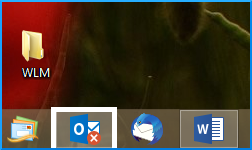
![]()
![]()
Co když jste offline?
Existuje několik důvodů, proč jste offline nebo odpojeni. Prozkoumejme nyní některé z možných okolností.
- Pokud jste připojeni, existuje možnost, že došlo k problému s poštovním serverem. Chcete-li zkontrolovat toto přihlášení k vašemu účtu. Zkontrolujte, zda můžete odesílat a přijímat e-maily. Pokud e-mailový server nefunguje, kontaktujte svého správce.
- Pokud můžete odesílat a přijímat e-maily, ale často se odpojujete, znamená to, že je třeba systém aktualizovat. Nebo může dojít k nějakému problému s nastavením vašeho účtu.
Stále se nemůžete připojit?
Následuje několik tipů a triků, které se můžete pokusit znovu připojit:
- Obnovit stav Work Offline: Jak již bylo zmíněno dříve, na kartě Odeslat / přijmout zvolit Work Offline a zkontrolovat svůj stav.
- Zkontrolovat aktualizace: otevřete libovolnou aplikaci Office a přejděte do účtu File >. V části Informace o produktu klikněte na Aktualizace Office.
- Vytvořit nový profil: Je možné, že došlo k chybě ve vašem aktuálním profilu aplikace Outlook; proto doporučujeme vytvořit nový profil. Přejít na Soubor > Nastavení účtu > Nastavení účtu > Vyberte profil, který chcete odstranit a kliknout na Odebrat.
- Chcete-li přidat účet, přejděte do složky > Přidat účet a postupujte pokyny.
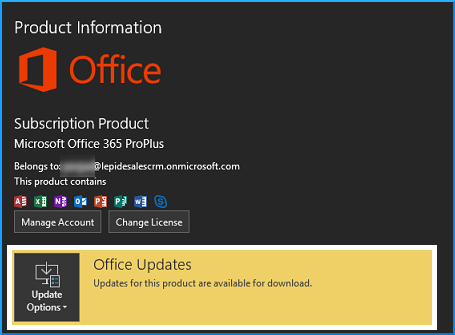
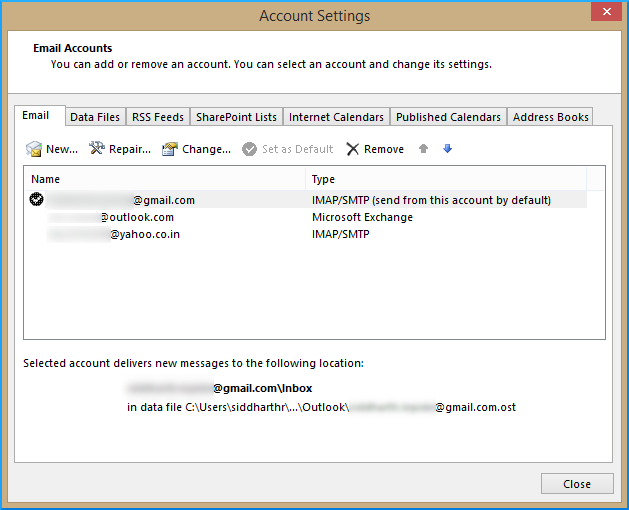
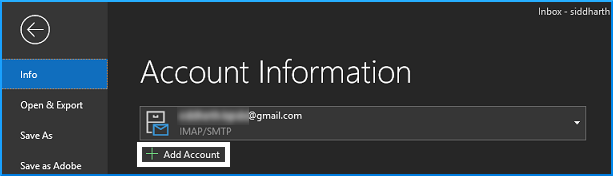
Jsou vaše soubory OST poškozené?
Někdy, bez i když si toho všimnete, budete i nadále pracovat v režimu offline. Veškerá tato práce offline je uložena v souborech tabulky offline úložiště (OST), které se mohou z různých důvodů poškodit. Proto je nutné načíst veškerá nesynchronizovaná data. Toho lze dosáhnout použitím softwaru jiného výrobce, jako je Kernel for OST to PST Converter Tool. Jedná se o nástroj bohatý na funkce, který může dokonce převést osamocené soubory OST na PST při zachování integrity dat.
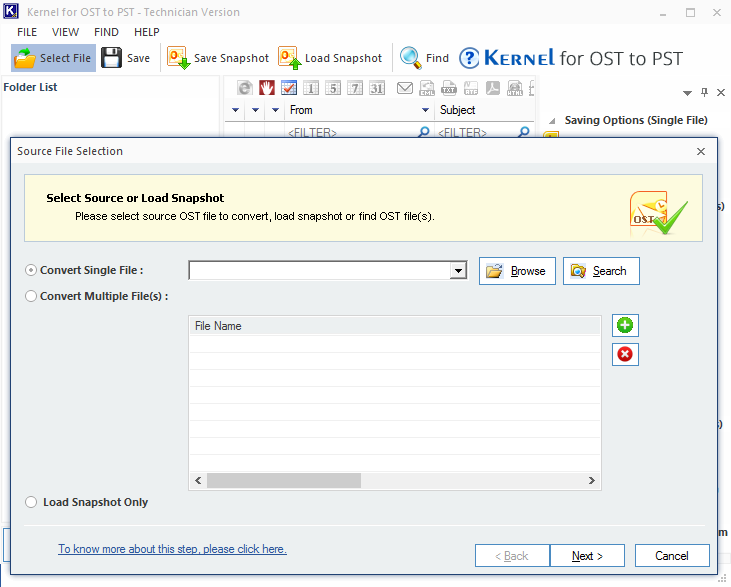
![]()
Závěr
Podívali jsme se na snadnou opravu přepínání mezi režimem offline a režimem online. Další opravy a metody jsou také uvedeny k vyřešení problému režimu offline. Nakonec může dojít k situaci, kdy se vaše práce offline nebude automaticky synchronizovat se serverem kvůli poškození souboru OST. K odvrácení tohoto problému velmi doporučujeme jádro pro nástroj pro převod OST na PST.